विंडोज एक्सपी से विंडोज 7 में अपग्रेड करने के बाद, विंडोज 7 के कई उपयोगकर्ता पूछ रहे हैं कि क्या विंडोज एक्सपी / विस्टा को डाउनग्रेड करने का कोई तरीका है। इस गाइड में, हम आपको दिखाएंगे कि विंडोज 7 से एक्सपी में कैसे डाउनग्रेड किया जाए।

और अगर आप विस्टा को विंडोज 7 से डाउनग्रेड करना चाहते हैं, तो कृपया विंडोज 7 से विस्टा के लेख में डाउनग्रेड करने का तरीका देखें।
विंडोज 7 से विंडोज एक्सपी में डाउनग्रेड
1 है । अपनी विंडोज 7 ड्राइव (आमतौर पर C ड्राइव) खोलें और सुनिश्चित करें कि आपने Windows.old फ़ोल्डर को डिलीट नहीं किया है, जिसे विंडोज ने XP ड्राइव पर विंडोज 7 इंस्टॉल करते समय बनाया था। ध्यान दें कि Windows.old फ़ोल्डर की सहायता के बिना आप विंडोज 7 से डाउनग्रेड नहीं कर पाएंगे।

२ । अब राइट-क्लिक करके और फिर संपत्तियों का चयन करके Windows.old फ़ोल्डर के आकार की जांच करें। सुनिश्चित करें कि Windows.old फ़ोल्डर का आकार विंडोज 7 ड्राइव (C ड्राइव) पर उपलब्ध रिक्त स्थान की दो गुना से कम है। अगर Windows.old फ़ोल्डर का आकार विंडोज 7 ड्राइव फ्री स्पेस से दो गुना बड़ा है, तो सिस्टम रिस्टोर फीचर को डिसेबल कर दें और कुछ फ्री स्पेस पाने के लिए डिस्क क्लीनअप भी करें।
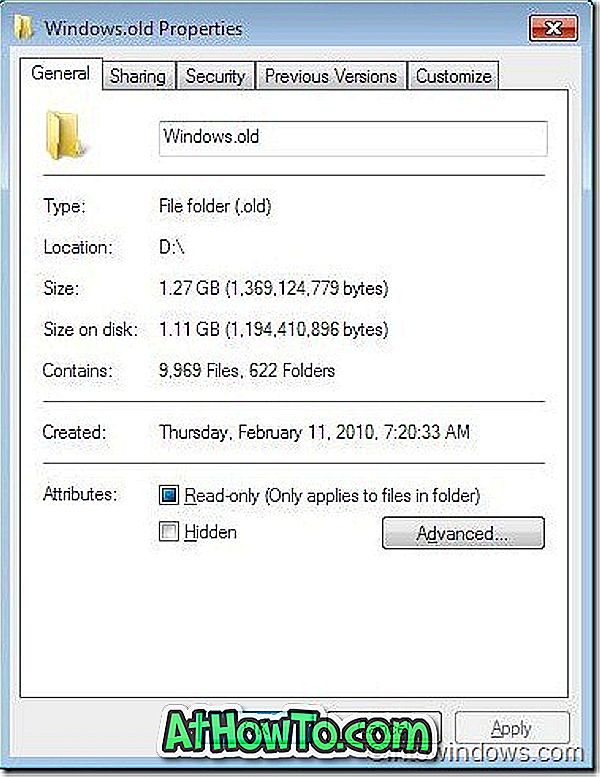
कृपया अगले चरण पर आगे बढ़ने से पहले अपने विंडोज 7 ड्राइव लेटर और डीवीडी ड्राइव लेटर पर भी ध्यान दें।
३ । ड्राइव में अपना विंडोज 7 इंस्टॉलेशन डिस्क डालें और अपनी मशीन को रिबूट करें। ऐसा करने के लिए संकेत मिलने पर किसी भी कुंजी को दबाएं।
४ । अपनी भाषा, समय, कीबोर्ड प्रकार का चयन करें और फिर जारी रखने के लिए अगला बटन दबाएं।
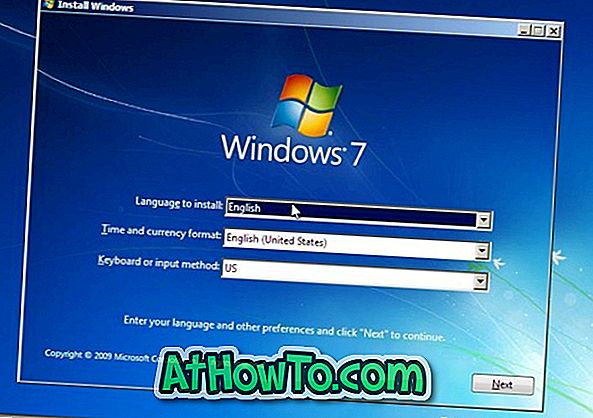
५ । Windows स्थापित करें स्क्रीन में, सिस्टम पुनर्प्राप्ति विकल्प खोलने के लिए अपने कंप्यूटर विकल्प की मरम्मत करें पर क्लिक करें।

६ । यहां अपना विंडोज 7 ओएस चुनें और नेक्स्ट पर क्लिक करने से पहले अपने विंडोज 7 ड्राइव लेटर को नोट करें।
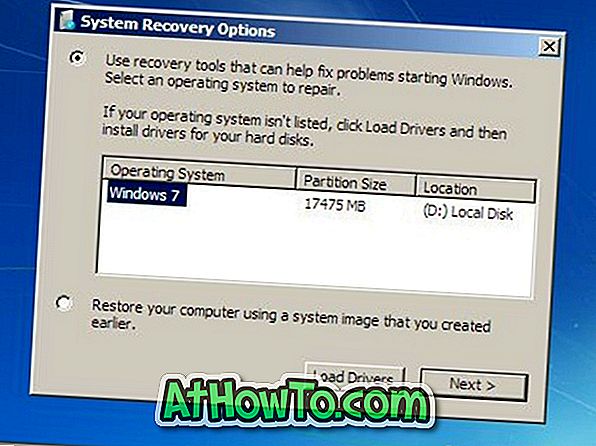
।। निम्न विंडो में, विंडोज 7 से एक्सपी में डाउनग्रेड करने के लिए कमांड प्रॉम्प्ट पर क्लिक करें।
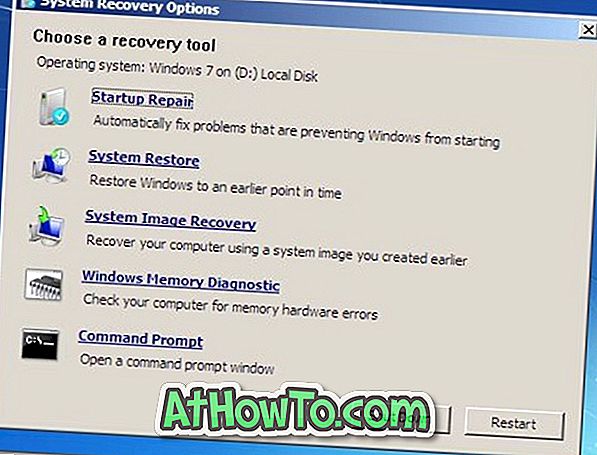
।। सबसे पहले, आपको अपने विंडोज 7 ड्राइव की सभी सामग्री को एक फ़ोल्डर में स्थानांतरित करने की आवश्यकता है। इसलिए निम्न कमांड एक-एक करके टाइप करें और फिर प्रत्येक कमांड के बाद हिट दर्ज करें (यहाँ "डी" आपका विंडोज 7 ड्राइव अक्षर है)।
डी:
Md Win7
Windows Win7 \ Windows ले जाएँ
"प्रोग्राम फ़ाइलें" "Win7 \ Program फ़ाइलें" ले जाएं
Win7 \ Users ले जाएँ
Attrib –h -s -r ProgramData
ProgramData Win7 \ ProgramData स्थानांतरित करें
Rd "दस्तावेज़ और सेटिंग्स"
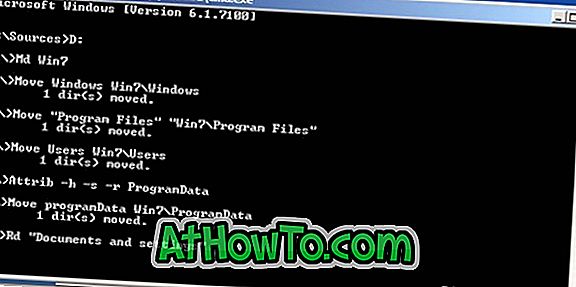
९ । इसके बाद, आपको ड्राइव पर Windows.old फ़ोल्डर की सभी सामग्री को कॉपी करने की आवश्यकता है। फिर, एक-एक करके नीचे बताई गई सभी कमांड टाइप करें और फिर प्रत्येक कमांड के बाद एंटर करें।
चाल / ग्रिड: ENDWindows.old\Windows d: \
चाल / y "d: \ Windows.old \ Program फ़ाइलें" d: \
चाल / y "d: \ Windows.old \ दस्तावेज़ और सेटिंग्स" d: \

१० । अगला कार्य निम्नलिखित कमांड दर्ज करके बूट सेक्टर को पुनर्स्थापित करना है:
E: \ boot \ bootect / nt52 d:
(जहां ई आपका डीवीडी ड्राइवर पत्र है और डी ओएस ड्राइव पत्र है)

११ । अंत में, निम्नलिखित आदेशों को निष्पादित करके boot.ini फ़ाइल को पुनर्स्थापित करें:
Attrib –h –s –r boot.ini.saved
Boot.ini.saved boot.ini को कॉपी करें
१२ । अपने Windows XP का फिर से उपयोग शुरू करने के लिए अपनी मशीन से बाहर निकलें और रिबूट करें। आप कर चुके हैं! यदि आप कुछ डिस्क स्थान खाली करना चाहते हैं, तो अपने XP ड्राइव के रूट में Win7 फ़ोल्डर को हटा दें। सौभाग्य!














